Tiga Cara Mengambil Tangkapan Layar Menggunakan Mac Anda
3 menit Baca
Ditampilkan di
Baca halaman pengungkapan kami untuk mengetahui bagaimana Anda dapat membantu MSPoweruser mempertahankan tim editorial Baca lebih lanjut

Tangkapan layar adalah salah satu fungsi terpenting yang dapat ditawarkan komputer kami, terutama saat Anda perlu menangkap sesuatu yang penting hanya dalam sekejap. Kami telah membahas bagaimana Anda dapat melakukan ini di Jendela 10 dan 11 OS, dan ada banyak cara untuk melakukannya, mulai dari menggunakan pintasan keyboard hingga menjalankan Snipping Tool atau Snip & Sketch. Namun, melakukan fungsi tersebut untuk pemilik Mac berbeda. Yang mengatakan, inilah cara Anda dapat melakukan screenshot jika Anda baru Apple pemilik Mac.
Mengambil tangkapan layar dari seluruh layar di Mac

- Untuk memulai, cukup tekan dan tahan tombol Shift, Command, dan 3 tombol secara bersamaan.
- Menekan tombol akan memberi Anda thumbnail yang akan muncul di sudut layar Anda. Anda dapat mengabaikannya untuk membiarkan Mac menyimpan gambar secara otomatis (dan gambar mini akan hilang) atau klik untuk mengedit tangkapan layar.
Mengambil tangkapan layar hanya sebagian layar
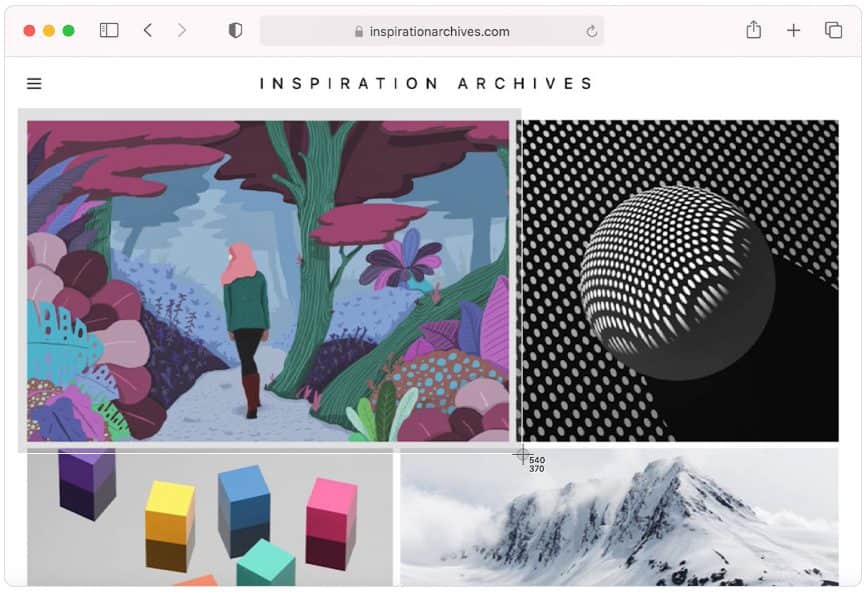
- Tekan dan tahan tombol Shift, Command, dan 4 secara bersamaan dan tunggu hingga muncul crosshair.
- Seret crosshair untuk memilih area spesifik yang membutuhkan tangkapan layar. Anda dapat menekan dan menahan bilah Spasi sambil menyeret untuk memindahkan pilihan. Untuk menjalankan tangkapan layar, lepaskan tombol mouse atau trackpad Anda. Di sisi lain, jika Anda ingin membatalkan tangkapan layar menggunakan crosshair, cukup tekan tombol Esc (Escape).
- Thumbnail akan muncul di sudut layar Anda setelah proses screenshot berhasil. Anda dapat mengabaikannya dan menunggu Mac menyimpannya secara otomatis atau mengkliknya untuk mengedit.
Mengambil tangkapan layar dari jendela atau menu
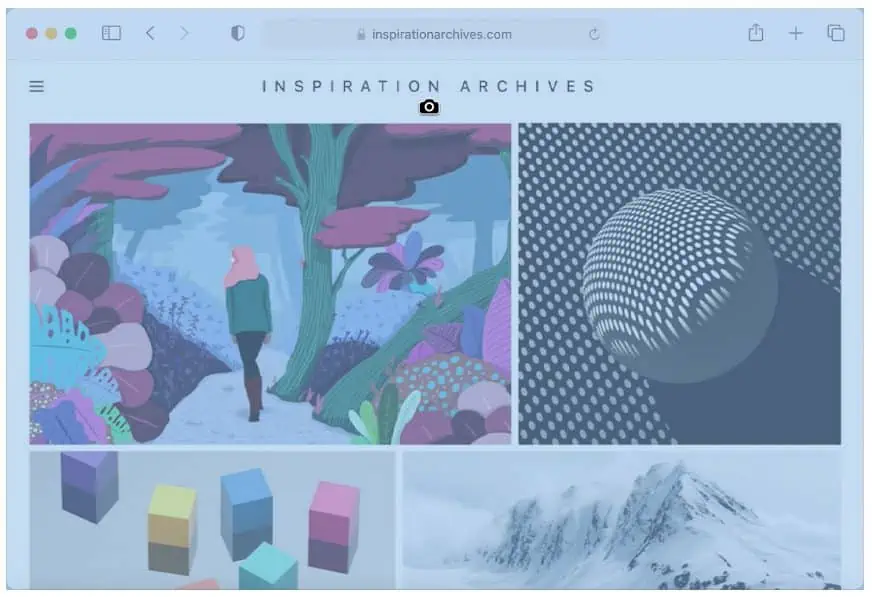
- Buka menu atau jendela yang membutuhkan tangkapan layar.
- Tekan dan tahan tombol Shift, Command, Spasi, dan 4 tombol secara bersamaan dan tunggu hingga penunjuk berubah menjadi ikon kamera. Tekan tombol Esc (Escape) jika Anda ingin membatalkan tangkapan layar.
- Gunakan kamar untuk mengklik jendela atau menu yang ingin Anda ambil.
- Tekan dan tahan tombol Option saat Anda mengklik jika Anda ingin mengecualikan bayangan jendela dari tangkapan layar.
- Anda akan melihat thumbnail di sudut layar. Anda dapat mengkliknya untuk mengedit tangkapan layar atau mengabaikannya dan menunggu hingga disimpan ke Desktop.
Tangkapan layar yang Anda dapatkan dari berbagai proses yang disebutkan di atas akan disimpan dengan format nama tertentu "Tampilan Layar [tanggal] pada [waktu].png." Di macOS Mojave atau lebih baru, Anda dapat menggunakan app Tangkapan Layar untuk mengatur pengatur waktu dan memilih tempat tangkapan layar disimpan. Tekan dan tahan tombol Shift, Command, dan 5 secara bersamaan untuk membuka aplikasi dan membuat perubahan. Pengguna juga memiliki opsi untuk hanya menyeret thumbnail ke folder atau dokumen.









forum pengguna
Pesan 0